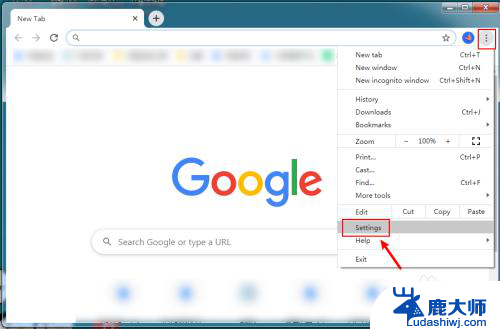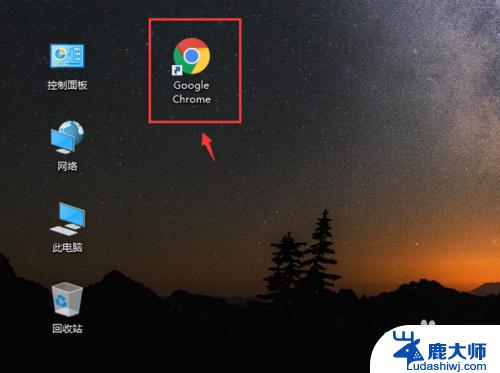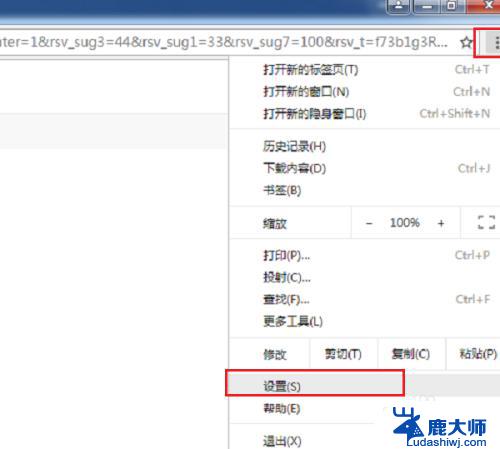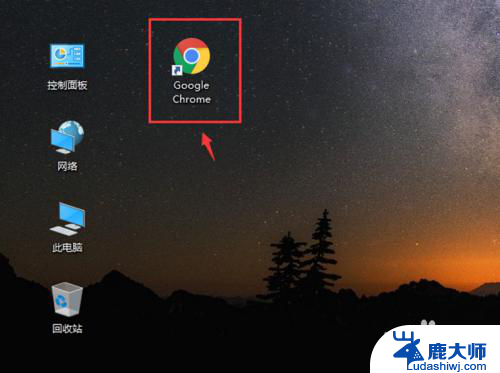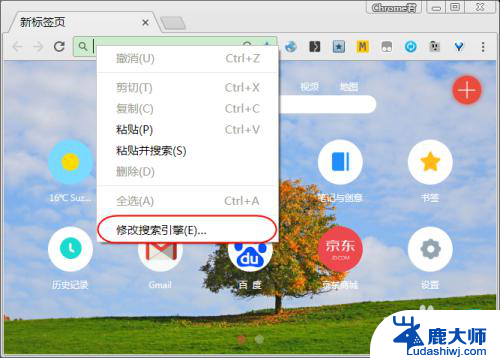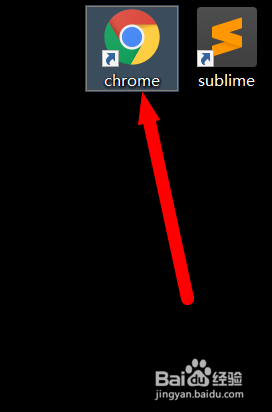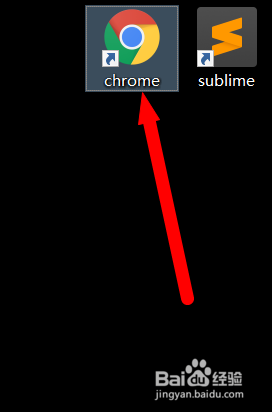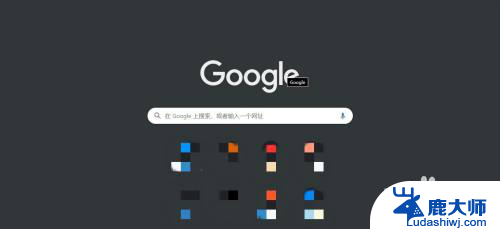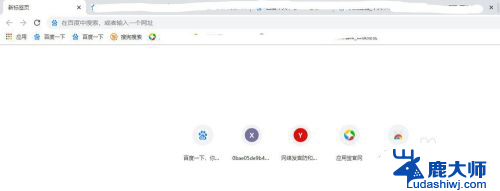谷歌浏览器打开flash插件 Chrome浏览器内置FLASH插件的设置方法
更新时间:2023-12-09 17:08:20作者:xtang
随着互联网的快速发展,Flash插件在浏览器中扮演着重要的角色,谷歌浏览器在某些情况下可能会遇到打开Flash插件的问题,这给用户带来了一些不便。幸运的是Chrome浏览器内置了Flash插件,我们可以通过一些简单的设置方法来解决这个问题。在本文中我们将介绍如何在Chrome浏览器中设置内置的Flash插件,为用户提供更便利的上网体验。
操作方法:
1.我们首先打开Google Chrome浏览器;
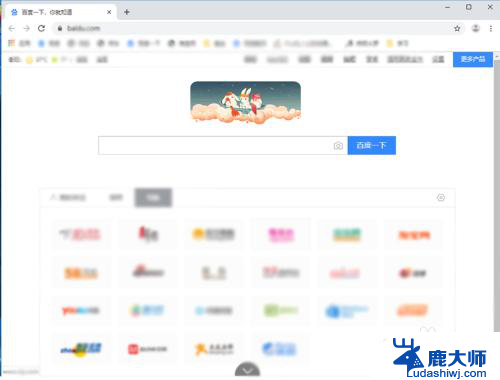
2.点击Google Chrome浏览器地址栏右侧最后面的3个点,点击后在弹窗点击设置;
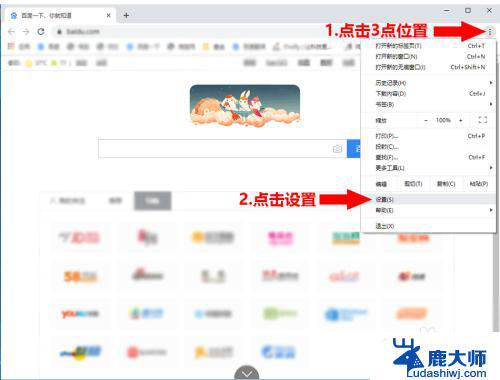
3.进入设置界面后点击高级设置;
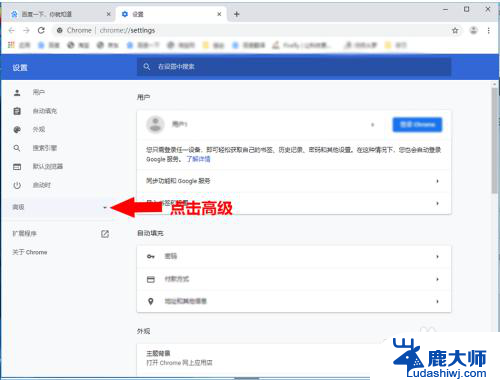
4.点击高级设置内的隐私设置和安全性;
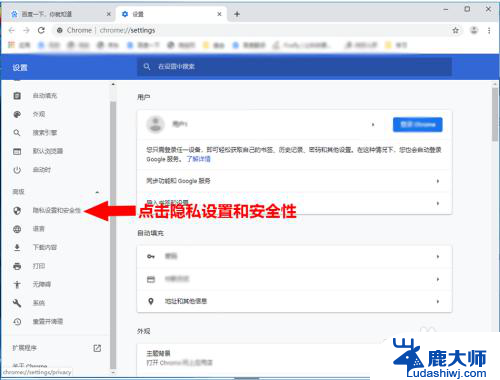
5.在隐私设置和安全性设置内找到并点击网站设置;
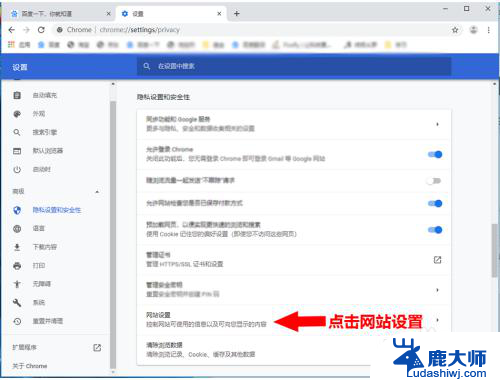
6.进入网站设置后找到并点击Flash;
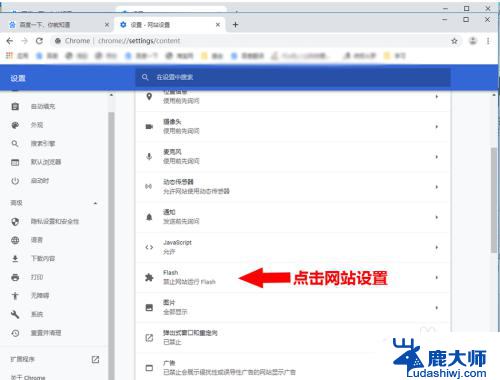
7.在Flash设置里面打开或者关闭禁止网站运行Flash开关按钮,即可开启或者禁止Flash。
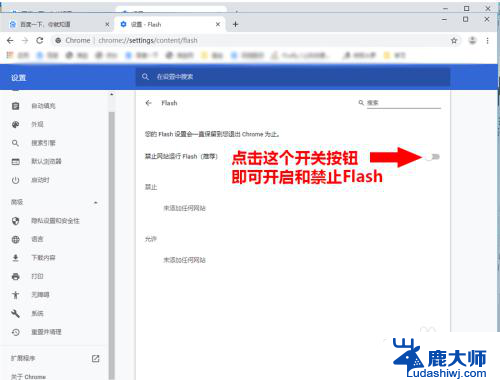
以上就是如何在谷歌浏览器中启用Flash插件的全部内容,如果您遇到相同的问题,可以参考本文提供的步骤进行修复,希望这对您有所帮助。